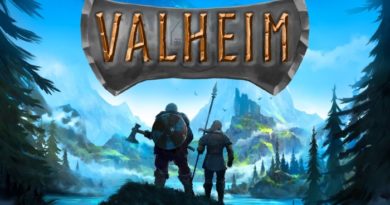Valheim: Nola konfiguratu zerbitzari dedikatu bat
Valheim: Nola konfiguratu zerbitzari dedikatu bat Valheim-en jolasteko modu asko daude, baina komunitate oparo baten egoitza gisa balio duen zerbitzari pribatu bat bizirauteko modu onenetako bat da.
valheim, jokalariak hildako bikingo baten larruan jartzen ditu, purgatorioan bizirik irauten eta Valhallan sartzeko balio duten frogatzen saiatzen dira. Hala ere, jokalariek ez dute bakarrik joan beharrik eta lagunekin bat egin dezakete elkarrekin arakatzeko eta bizirauteko. Horretarako modurik onenetako bat zerbitzari dedikatu bat erabiltzea da. Jokalariek ez dute zerbitzaririk alokatu beharko aukera hau aprobetxatzeko, eta are erakargarriagoa izango da.
Valheim: Nola konfiguratu zerbitzari dedikatu bat
Valheimek jokalariek beren zerbitzari pribatuak konfiguratzeko behar duten guztia eskaintzen du, edozein unetan saioa hasteko moduko mundu iraunkor bat sortzen du, lagunei komeni zaien bakoitzean sartu eta irteten uzten die eta inork ez du bere bidaian aurrerapenik galtzen. Valhalla. Zerbitzaria instalatuta dagoen ordenagailua martxan dagoen bitartean, jokalariak nahi dutenean sartu eta irten daitezke.
Valheim zerbitzari dedikatu bat konfiguratzeko, jarraitu arretaz beheko urratsak.
- Ziurtatu Steam ordenagailuan instalatuta dagoela, zerbitzari pribatu gisa jardungo duena.
- Joan Steam-eko Tresnak atalera eta idatzi "Valheim" bilaketa-barran. Honek jokalari guztiek jokoa erostean lortzen duten Valheim Dedicated Server tresna agertuko da.
- Instalatu Valheim Zerbitzari Dedikatua tresna.
- Ireki Valheim Dedicated Server instalazio karpeta.
- Jokalariek ez dute jolasteko mundurik sortu behar, Valheim zerbitzaria hartuko duen ordenagailu berean jolasteko asmoa badute. Ostalaria ezberdina bada, joan C:\Users\YORNAME\AppData\LocalLow\IronGate\Valheim\worlds-era jokora jolasteko erabiltzen den ordenagailuan eta kopiatu fitxategiak ostalariaren karpeta berean.
- Joan C:\Program Files (x86)\Steamapps\common\Valheim Dedicated Server atalera eta egin klik eskuineko botoiaz "start_headless_server" izeneko batch fitxategian eta hautatu Editatu.
- Aldatu -name etiketa "Nire zerbitzaria"-tik beste zerbaitera, baina ez eman munduaren izenaren izen bera eta komatxoak gorde behar dira, adibidez. "ValhallaFriends"
- Aldatu -world etiketa "Dedikatua"tik beste zerbaitetara, baina izenak ez luke zerbitzariaren izenarekin gatazkarik izan behar.
- -Aldatu pasahitz-etiketa “Ezkutuan”-tik nahi den pasahitzera, berriro ere, aurreko saio-hasierarekin gatazkarik egon ez dadin.
- Jokalariek zerbitzaria publiko gisa agertzea nahi badute, "publiko" ondorengo zenbakia "1" ezar dezakete. Bestela, utzi "0" gisa.
- Portuak ireki beharko dira ordenagailuarekin zuzeneko konexioa ahalbidetzeko. Birbidali TCP/UDP portuak 2456-2458 bideratzailearen softwarea edo dokumentazioa erabiliz.
- Egin klik bikoitza "start_headless_server" fitxategian zerbitzaria abiarazteko. Honek zerbitzaria abiaraziko du eta zerbitzariaren erregistroetarako leiho bat irekiko du eta beste leiho bat zerbitzaria gelditzeko erraza izan dadin. Gehienez 15 minutu behar izan ditzake zerbitzaria Steam-en jokoaren bezeroak ezagutzea.
- Zerbitzariaren IP helbidea ostalariaren IP helbidea da eta eranskina: 2457.
Jokalariak zerbitzarian sartu ahal izango dira zerbitzariaren IP helbidea, birbidaltutako atakak eta batch fitxategian ezarritako pasahitza erabiliz, jokoko komunitateko zerbitzarien zerrendaren bidez. Zerbitzariaren errendimendua ostalariaren gaitasunek zehazten dute, baina kontuan izan behar da zerbitzariaren hostinga CPU gehiago GPU intentsiboa dela. Fotograma-tasa onak lortzeko arazoak dituzten jokalariek oinarrizko urrats batzuk har ditzakete FPS handitzeko eta errendimendua hobetzeko.
Orain jokalariek Valheim-eko lagunekin bat egin dezakete eta buruzagiak hartu, asentamenduak eraiki, mapa zabala arakatu eta talde gisa jantzitako figura misteriotsua nor den asmatzen saiatu, eta horrek zailtasun maila apur bat kudeatu beharko luke.